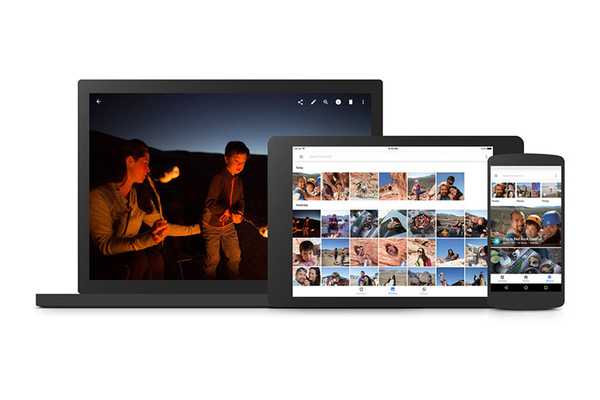
Clement Thomas
0
1422
87
Google Fotos pakker mange AI-baserede funktioner i disse dage, hvilket gør det til et overbevisende valg for mange mennesker, inklusive mig, at bruge det som standard Galleri-app til visning af fotos og videoer. Imidlertid har nethinden-blændende hvid tilstand altid været en enorm slukning for at bruge appen i mørke, og som en person, der foretrækker mørk tilstand næsten overalt muligt, syntes jeg virkelig det var vanskeligt at tolerere den hvide tilstand. Nå, Google har endelig startet en udrulning af serversiden af mørk tilstand til Google Fotos for en lang række Android-enheder. Men hvis du er nysgerrig efter at prøve mørk tilstand lige nu, eller hvis du bare er utålmodig, er det sådan, hvordan du aktiverer mørk tilstand i Google Fotos med det samme.
Bemærk: Dette fungerer kun på enheder, der kører Android Pie og nyere, da nattilstanden skiftes i Udviklerindstillinger blev tilføjet i Android Pie. Hvis du bruger en smartphone, der kører en ældre version af Android, bliver du nødt til at vente, indtil Googles server-side-udrulning når din Android-enhed.
Til at begynde med skal du opdatere din Google Fotos-app til den seneste version, der er tilgængelig i Google Play Store.
Aktivér mørk tilstand i Google Fotos i Pixel-enheder
1. Åbn appen Indstillinger, og gå til Indstillinger -> Display.
2. Rul ned, indtil du finder det under Skærmindstillinger Enhedstema.

3. Tryk på Enhedstema, og vælg Mørk og næste gang du åbner Google Fotos, har du den elskede mørke tilstand i Google Fotos.
Det er værd at bemærke, at hvis du skifter Enhedstema til Mørk, gør Hurtige indstillinger og nogle andre Google-apps også mørke, da Googles mål er at opbygge en universel kontrol til mørk tilstand i operativsystemet.
Aktivér mørk tilstand i Google Fotos på andre Android-enheder
Hvis du er nogen, der ikke ejer en Pixel, skal du ikke bekymre dig. Du kan stadig aktivere mørk tilstand for Google Fotos. Følg disse trin for at gøre det.
1. Få adgang til Udvikler muligheder hvilket kan gøres ved at tappe Bygge nummer fundet i About Phone syv gange.
2. Gå til Udviklerindstillinger fra Indstillinger -> System og rulle ned, indtil du finder det Nattilstand.
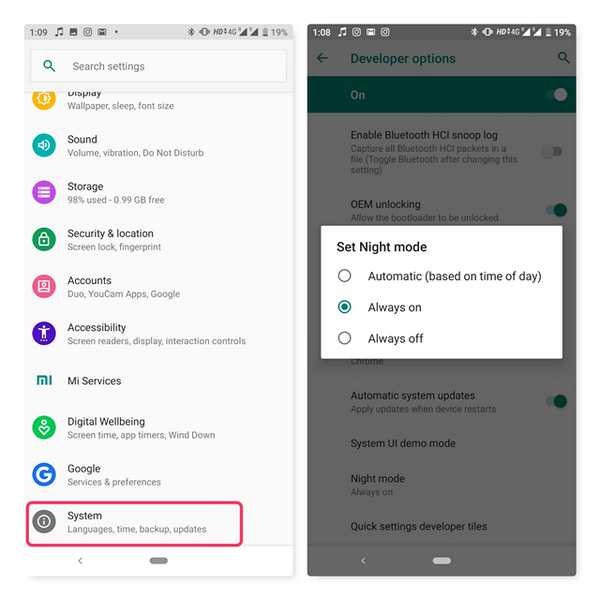
3. Tryk på Nattilstand og indstil den til “Altid på" og begynde at nyde mørk tilstand i Google Fotos.
Skift til nattilstand følger de samme principper som enhedstema. Det vil sige, at alle de apps, der er afhængige af nattilstandskift, skifter til den mørke tilstand, hvis en mørk version af appen er tilgængelig.
Så dette er, hvordan du går ind i den mørke side af Google Fotos, før udrulningen af mørk tilstand på serversiden når din smartphone. Fortæl os det, hvis du fandt, at dette var nyttigt i kommentarerne.















